Как импортировать и использовать стикеры в Discord
Разное / / August 22, 2022
Discord достаточно универсален, чтобы вы могли выразить себя с помощью текста и голоса. Многие обычно делятся текстами, голосовыми заметками, GIF-файлами и смайликами. Стикеры — это забавная форма самовыражения, которую вы можете использовать со своими друзьями на сервере Discord. Эти стикеры представляют собой нечто среднее между смайликами и GIF-файлами из-за их анимированного характера.

Однако, в отличие от бесплатных и легкодоступных наклеек на платформах обмена сообщениями, таких как WhatsApp, стикеры Discord сложнее. Во-первых, только владельцы сервера или участники с определенными ролевыми разрешениями могут загружать пользовательские стикеры на сервер. Количество загружаемых пользовательских стикеров зависит от уровня повышения сервера. Кроме того, использование пользовательских стикеров на разных серверах ограничено для пользователей Discord без Nitro. Имея это в виду, вот как вы можете импортировать и использовать стикеры Discord:
Как импортировать стикеры на сервер Discord
Как упоминалось ранее, для импорта наклеек на сервер Discord требуется владение сервером. Если вы не являетесь владельцем сервера, вы также можете запросить разрешение роли на «Управление эмодзи и стикерами».
На момент написания статьи управление стикерами возможно только из настольного приложения Discord и из Интернета. После того, как вы получите разрешение, выполните следующие действия, чтобы импортировать стикеры на свой сервер Discord.
Шаг 1: На вашем ПК щелкните меню «Пуск» и найдите Раздор.

Шаг 2: Нажмите «Открыть», чтобы запустить приложение Discord из результатов.

Шаг 3: Слева от приложения Discord нажмите на свой сервер, чтобы открыть его.

Шаг 4: В верхней части приложения Discord щелкните раскрывающийся список рядом с именем вашего сервера.

Шаг 5: Нажмите «Настройки сервера» в параметрах.

Шаг 6: На странице настроек нажмите «Стикеры».
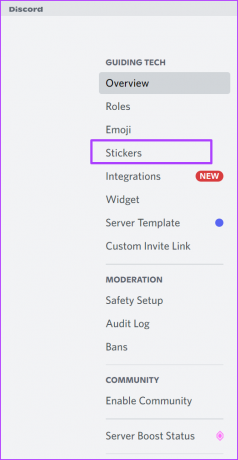
Шаг 7: Нажмите «Загрузить наклейку».

На серверах без уровня есть только пять свободных слотов для наклеек. Чтобы загрузить больше наклеек, вам нужно будет заплатить, чтобы повысить уровень сервера.
Шаг 8: Нажмите «Обзор» под полем «Файл».
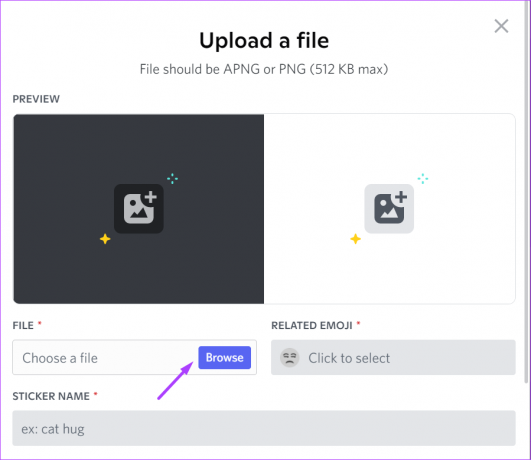
Шаг 9: Выберите файл стикера на своем ПК и нажмите «Открыть». Discord принимает стикеры в форматах файлов PNG или APNG.
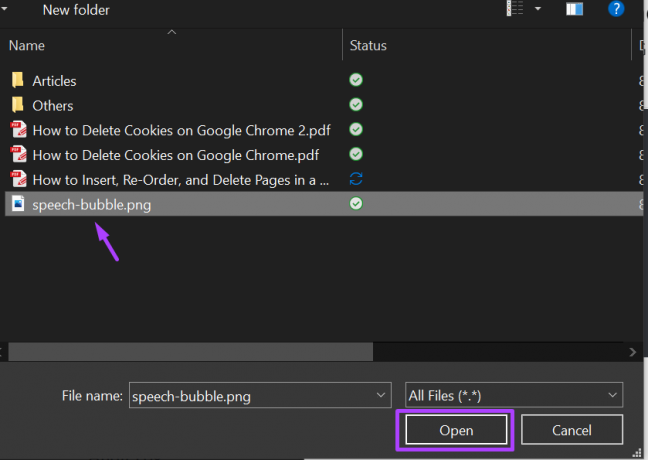
Шаг 10: Нажмите на смайлик под полем «Связанные смайлики».

Шаг 11: Выберите эмодзи, к которому вы хотите привязаться.

Шаг 12: Под полем «Название стикера» введите имя стикера.
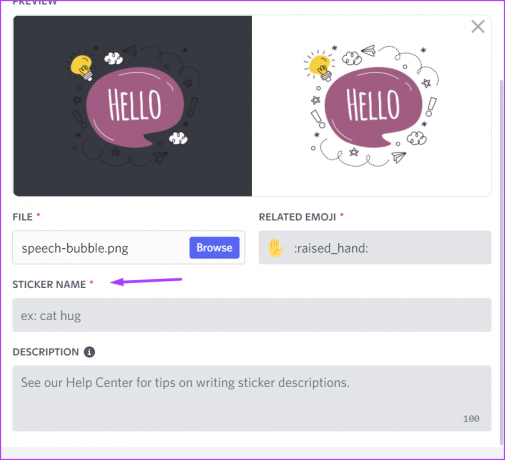
Шаг 13: Предоставьте описание для вашей наклейки, чтобы помочь с доступностью.
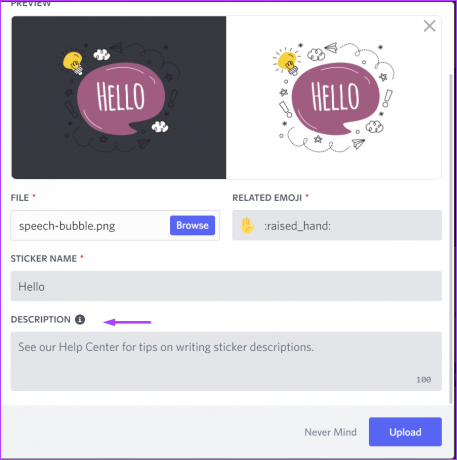
Шаг 14: Нажмите «Загрузить», чтобы сохранить новую наклейку на своем сервере.

Как использовать стикеры на канале Discord
Для пользователей Discord вы можете получить доступ к стикерам вашего сервера из текстовых каналов. Если вы хотите использовать наклейку с одного сервера на другом сервере, убедитесь, что у вас есть Nitro. Вот как вы можете использовать наклейки:
Шаг 1: На вашем ПК щелкните меню «Пуск» и найдите Раздор.

Шаг 2: Нажмите «Открыть», чтобы запустить приложение Discord из результатов.

Шаг 3: Слева от приложения Discord нажмите на свой сервер, чтобы открыть его.

Шаг 4: Выберите раскрывающийся список рядом с текстовыми каналами и выберите канал, на который вы хотите отправить наклейку.

Шаг 5: В текстовом канале щелкните значок стикера внизу страницы.

Шаг 6: Выберите свой сервер в левой части панели, чтобы просмотреть все стикеры вашего сервера.

Шаг 7: Нажмите на понравившуюся наклейку, чтобы отправить ее на канал.

Как анимировать стикеры на сервере Discord
В Discord разрешены два формата стикеров; АПНГ и PNG. APNG представляет анимированные стикеры, а PNG — стикеры без анимации. Если ваши стикеры в формате APNG, но вы заметили, что они не анимируются, когда вы их используете, вот что вы можете сделать:
Шаг 1: На вашем ПК щелкните меню «Пуск» и найдите Раздор.

Шаг 2: Нажмите «Открыть», чтобы запустить приложение Discord из результатов.

Шаг 3: Нажмите «Настройки пользователя» (значок шестеренки) в правом нижнем углу.

Шаг 4: Прокрутите вниз до раздела «Настройки приложения» и нажмите «Доступность».
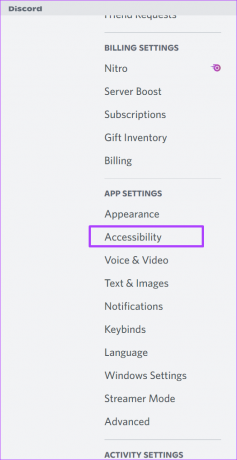
Шаг 5: Прокрутите настройки специальных возможностей до стикеров.
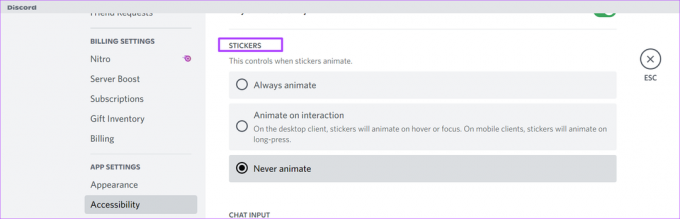
Шаг 6: Чтобы наклейки с файлами APNG анимировались при их использовании, выберите «Всегда анимировать» или «Анимировать при взаимодействии».
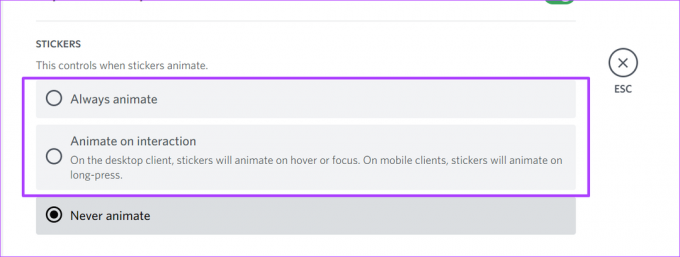
Шаг 7: Нажмите кнопку Esc на странице, чтобы вернуться к текстовому каналу с вашими стикерами. Вы можете проверить, анимированы ли ваши стикеры APNG.

Исправление неудачного обновления Discord
Если у вас нет возможности загружать или использовать стикеры на вашем сервере и канале Discord, это может быть связано с тем, что ваше приложение не обновлено. Это также может быть связано с тем, что ваш Дискорд не обновился. Вы можете попробовать переустановить Discord или очистить кеш, чтобы решить проблему.
Последнее обновление: 22 августа 2022 г.
Вышеупомянутая статья может содержать партнерские ссылки, которые помогают поддерживать Guiding Tech. Однако это не влияет на нашу редакционную честность. Содержание остается беспристрастным и аутентичным.



